excel表格字体竖排怎么解决 excel字体竖排变横排方法。在excel中竖排字体是我们经常用到的功能,将字体设置成竖排形式,能极大地提升表格的美观程度,下面就一起来看看将字体竖排显示的方法吧,希望能帮助到大家。
Excel表格怎么将单元格横排文字转换设置为竖排文字
将上图中产品系列这一列下的合并单元格的内容设置为竖排文字。
第一步:选择产品系列下需要转换的单元格,然后右击鼠标,点击“设置单元格格式”选项:
第二步:进入设置单元格格式设置界面,我们也可以通过快捷键CTRL+1呼出单元格格式设置界面。如下图所示,找到对齐菜单,然后点击箭头所示的“文本”方向,即竖排文本。
直接点击确定,我们看看得出的实际效果图:
只需两步就将横排文字转换为竖排文字,是不是很简单!
此外,我们可以记住,凡是对单元格进行各种设置,不管是单元格内容,还是边框,颜色等等进行设置调整,都可以通过“设置单元格格式”来操作。






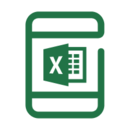
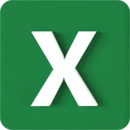

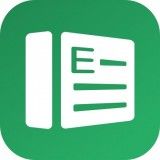


 相关攻略
相关攻略
 近期热点
近期热点